GoogleがRSSリーダーの提供をやめた時ひと騒動ありましたが、Feedlyに落ち着きました。ほとんどの方が、Feedlyを使っているでしょう。
たくさんのブログ記事を集約するのはFeedlyですが、それを閲覧するアプリは、端末やOSによって様々です。WindowsやMacだと、アプリを使わずに、ブラウザーやChromeのアドオンを使えば解決しますが、iPhoneやiPad、Androidスマートフォンやタブレットだと、どうしてもアプリに依存せざるを得ません。iPhoneなどのスマートフォンだと、タッチして操作するだけなので、世間的に有名なアプリで問題ありませんが、10.5インチ iPad Proだと少々事情が違います。
Smart Keyboardというカバー兼用のキーボードを使っているので、ノートPCのように画面を垂直の状態で使うことが多くなります。垂直に立った画面を、指でタッチするのは結構辛く、できることならキーボードショートカットを使って操作したいところですが、キーボードショートカットに対応しているアプリは多くありません。有名なアプリでも、タッチして操作するしかない状況ですし、キーボードショートカットに対応していても、痒い所に手が届かないアプリばかり。
どうしたものかと色々とRSSリーダーを探してみたところ、思った以上に良いアプリを見つけたので紹介します。
Newsifyの特徴
今回紹介するRSSリーダーは、Newsifyというアプリです。Newsifyの特徴を紹介します。
サクサク感
10.5インチ iPad Proの性能のせいかもしれませんが、驚くほどサクサクです。ここまで快適に動作するRSSリーダーアプリは、今まで会ったことがありません。わりと重めのRSSリーダーが多いのですが、Newsifyはパッパッとキビキビ動作してくれます。高10.5インチ iPad Proの処理性能の高さを感じることができます。
キーボードショートカットで操作できる
僕が1番求めていたことです。キーボードショートカットで操作できないと、Smart Keyboardを使う意味がありません。せっかく手元のキーボードで操作ができるのに、機能を活かしていないアプリが多すぎます。Newsifyのキーボードショートカットは、一通りのことが操作できます。
対応しているキーボードショートカット操作
キーボードショートカット一覧
| 機能 | 操作方法 | 説明 |
|---|---|---|
| 全フィードの読み込み | ⌘R | 全ブログの新着記事を読み込む |
| 次のブログに移動 | J | 今選択しているブログの下にあるブログに移動 |
| 前のブログに移動 | K | 今選択しているブログの上にあるブログに移動 |
| 下にスクロール | スペースキー | 表示されている記事が下にスクロール |
| 上に少しスクロール | ↑(カーソルキー上) | 表示されている記事を上にスクロール |
| 下に少しスクロール | ↓(カーソルキー下) | 表示されている記事を下にスクロール |
| そのブログの次の記事に移動 | J | 次の記事に移る |
| そのブログの前の記事に移動 | K | 前の記事に移る |
| ブラウザーで開く | O | 全部表示されない記事をブラウザーで表示させる |
| 記事一覧に移動 | B | 記事から記事一覧に移動 |
| すべて既読 | ⌘A | すべての記事を既読に |
| 登録してあるフィードを表示 | M | 記事一覧の左にある登録してあるフィードを表示 |
他にもキーボードショートカットでできる操作はありますが、主要なショートカットは以上です。ほぼすべての操作を、キーボードショートカットで操作できます。
個別にブログを読んでいくのではなく、Unreard Items(まだ読んでいない記事)から記事を読みにいき、最新の記事から順番に読んでいくやり方がおススメです。アプリを立ち上げると、Unreard Itemsが表示されますので、1番新しい左上にある記事をタッチして、キーボードのJを押して、次々と読んでいくというやり方がいいでしょう。
PS:全文が表示されない記事は、O(オー)を押すことで、ブラウザーで完全に表示することができます。これをSafariで表示させるようにしてしまうと、違うアプリに飛んでしまい、左上の小さいNewsifyという文字をタッチするか、⌘+→|(タブキー)というキーボードショートカット操作をして、アプリの切り替え一覧を表示させて、Newsifyを選択しないといけません。
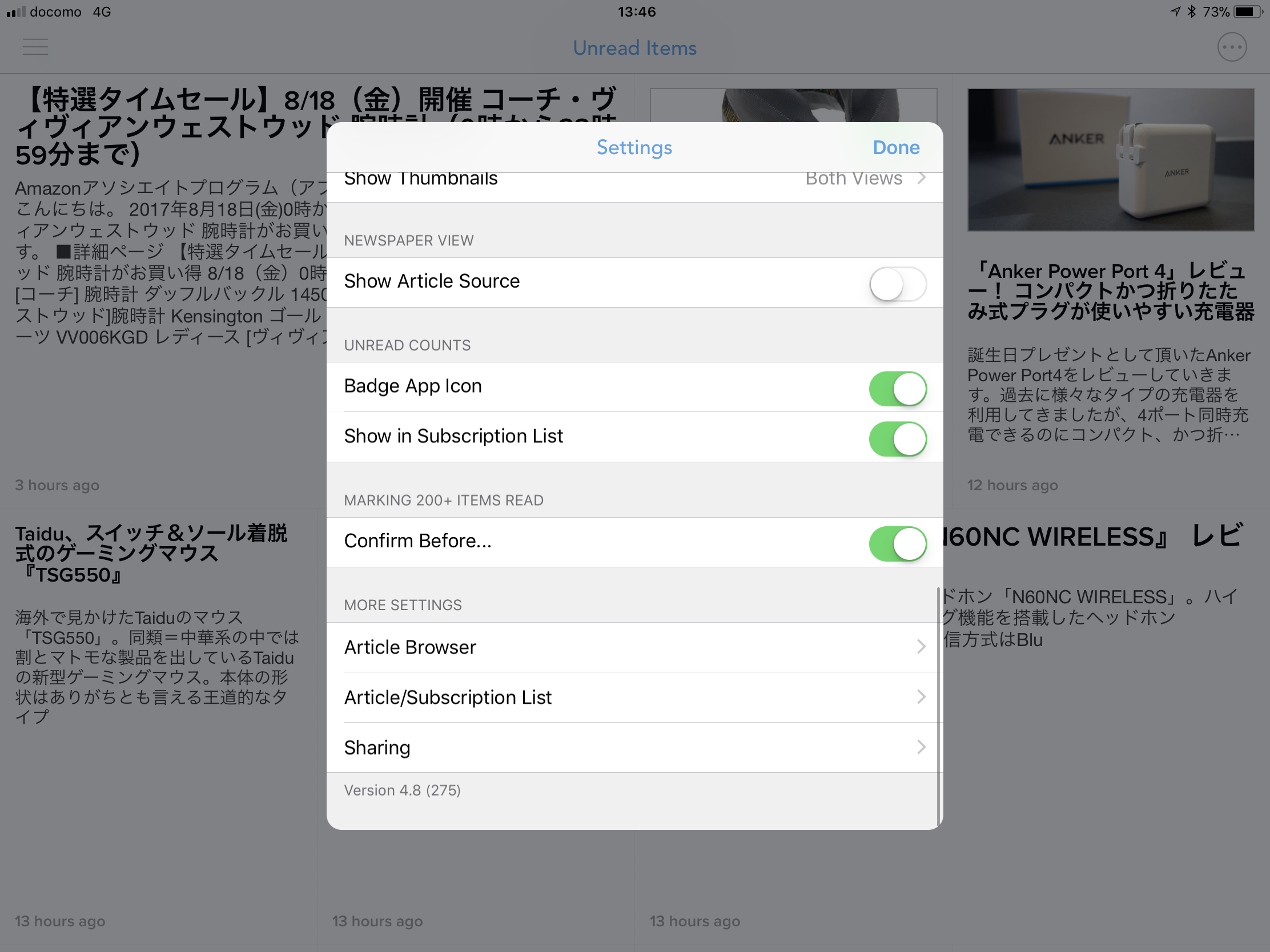
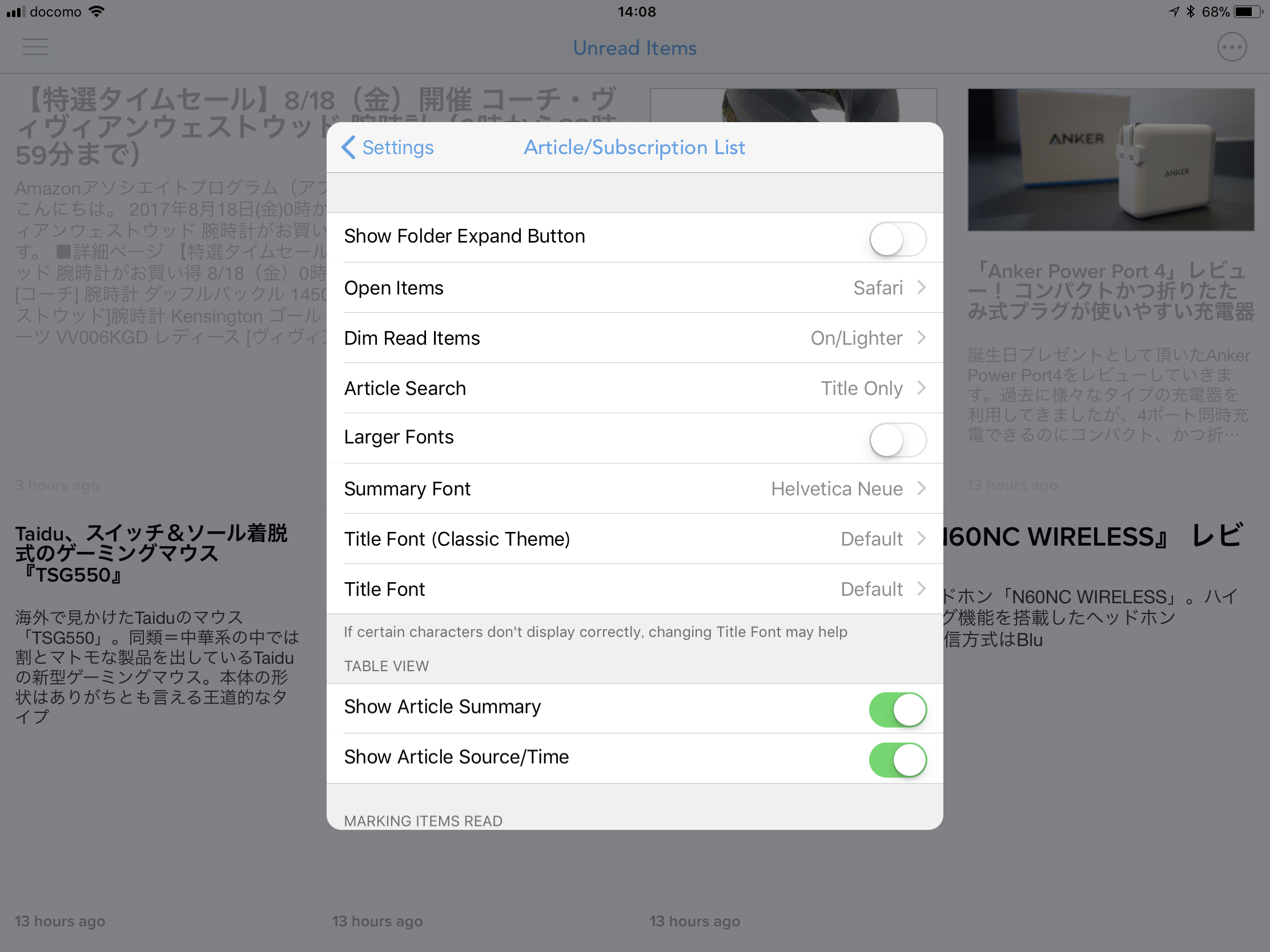
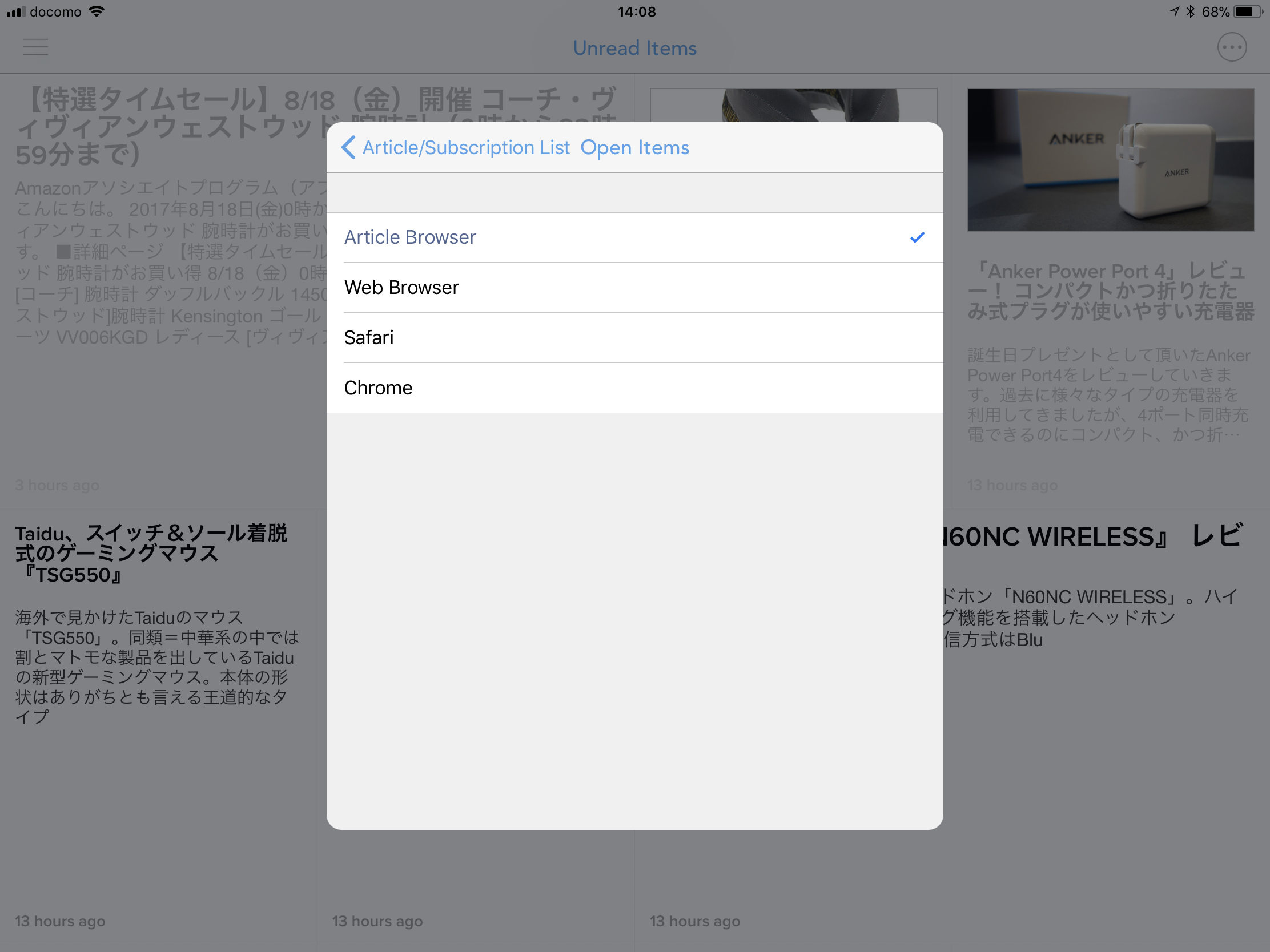
アプリの中にある設定から、記事を完全に表示するときのブラウザーを、内臓ブラウザーにしておきましょう(最初は内臓ブラウザーになっています)。
アプリ内ブラウザーで記事の全文を読み込む設定にしておけば、Newsify内で操作が完結します。少しでも早く操作するためにも、アプリ内ブラウザーに設定したほうがいいでしょう。
広告削除と年間契約
アプリ内課金で、広告削除機能があります。¥360で広告削除機能を購入すれば、画面下に表示されている広告は表示されなくなります。少しでも画面を有効に使うためにも、広告削除機能は課金しておいたほうがいいでしょう。一度購入すれば、ずっと有効になりますので、安心して購入しましょう。
あとは、月¥360か年間¥3,600のアプリ内課金をすると、より機能がアップします。
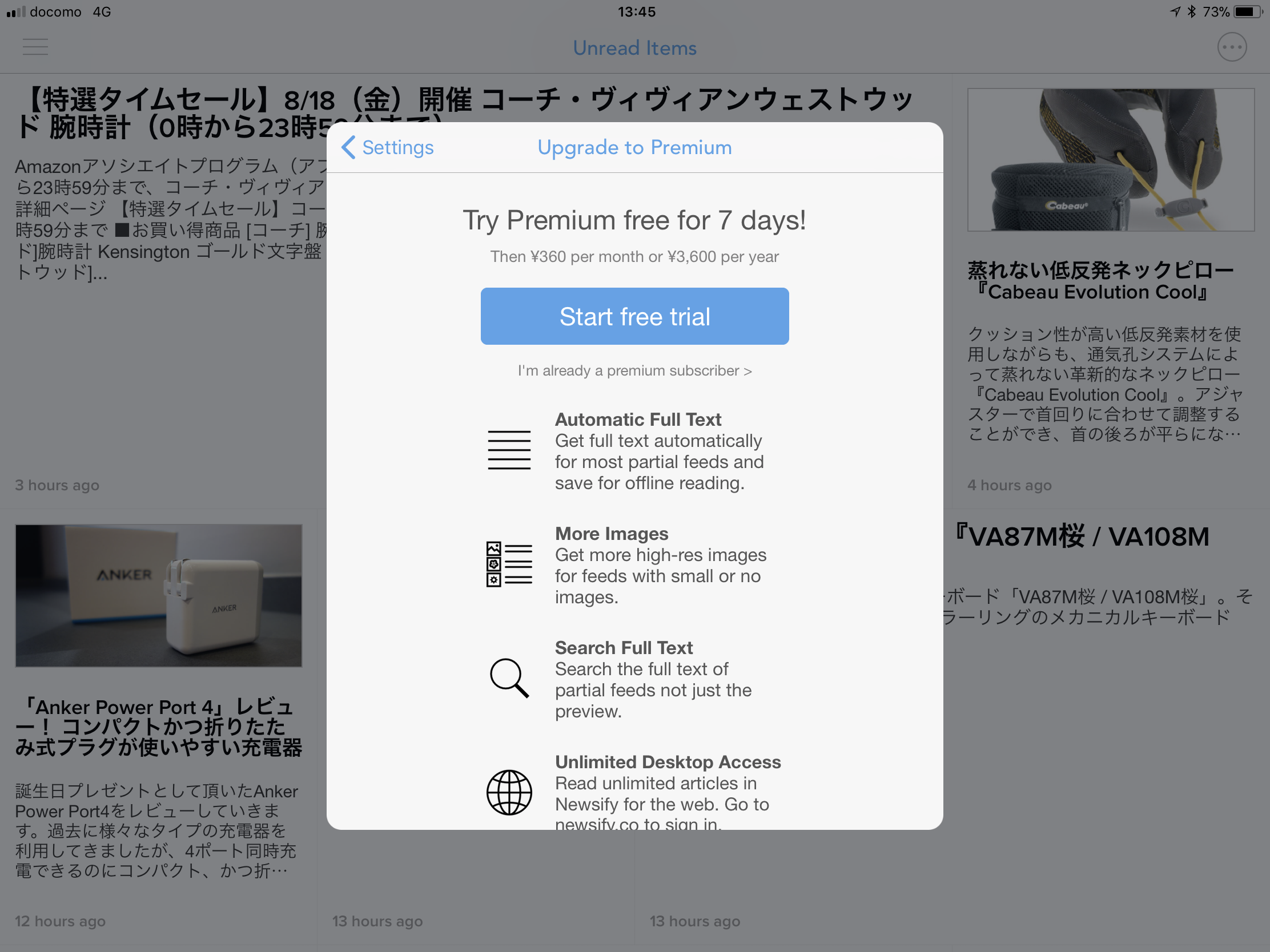
- 記事の文章を全て読み込む
- より高画像の写真を予め読み込んでおける
- 全文検索ができる
- パソコンのブラウザーからも使える
- 10倍早くなる
といった機能が使えるようになり、より便利に使えるようになります。今のところは無料でも十分なので、有料会員にはなっていませんが、月360円ぐらいなら払ってもいいかなぁと思わせる完成度のアプリです。
全文が表示されないブログも、しっかりと全文を予め読み込んでおいてくれるのなら、課金してもいい気もします。もう少しアプリを使い込んでから、最終的な判断をします。
iPad Proを使っている方で、キーボードショートカットを使って、快適に読めるRSSリーダーを探している方はチェックしてみてください。

販売元: Ben Alexander
価格: 無料

generated by PressSync on 2017年8月17日
Twitter でおーの ゆーやをフォローしよう!
Follow @15tei


